「急にWi-Fiが遅くなった…」「何を試しても改善されない…」と悩んでいる方は少なくありません。
特に2024年のネット環境では、多数のデバイス接続や高画質な動画視聴など、Wi-Fiルーターに求められる負荷が増しています。このような中、適切な対策や機器選びを行わなければ「速度が不安定」「接続が途切れる」などのトラブルが起きやすい状況です。
本記事では、
- Wi-Fi速度低下の原因特定
- 簡単に実践できる改善策
- ルーターの選び方やプロバイダー見直しのポイント
について具体的な解決アプローチを詳しく解説しています。快適で安定したインターネット環境を取り戻すための一助として、ぜひ参考にしてください!
Wi-Fiが急に遅くなった原因を特定する基本ステップ
接続先の確認と速度測定方法
Wi-Fiが遅くなった際は、まず接続先の確認が重要です。端末が正しいネットワークに接続されているか確認し、不正アクセスを防ぐためパスワード設定を再確認しましょう。
その後、速度測定アプリやオンラインツールを使用し、現在の通信速度を計測します。特に、時間帯や使用場所による速度の違いを記録しておくと、問題の原因を特定しやすくなります。これにより、適切な改善策を迅速に講じることが可能です。
速度テストで確認すべき指標は以下の3つです:
- ダウンロード速度(下り速度)
- インターネットからデータを取得する速度。動画視聴やファイルダウンロード時に重要。単位はMbps(メガビット/秒)。
- アップロード速度(上り速度)
- インターネットにデータを送信する速度。ビデオ通話やクラウドへのファイルアップロード時に影響。単位はMbps。
- Ping値(応答速度)
- サーバーとの通信の応答速度。オンラインゲームやリアルタイム通信で重要。数値が低いほど快適(目安は20ms以下が理想)。
Wi-Fiルーターの状態をチェックする
Wi-Fiルーターの状態を確認するには、まずランプの点灯状況を確認しましょう。異常があれば、エラーランプが点滅する場合があります。次に、ルーターの再起動を試み、接続の安定性を確認します。

電源を切って、10秒待ってから再度入れ直すだけで改善することも多いです!
また、接続されている端末数を確認し、不要なデバイスの接続を解除することも重要です。ファームウェアの更新が必要な場合は、ルーターの管理画面からアップデートを行いましょう。
回線やプロバイダーの問題を把握する方法
回線やプロバイダーの問題を把握するには、まずインターネット速度を測定し、異常があるか確認します。速度が極端に遅い場合、プロバイダーの障害情報を確認しましょう。公式サイトやSNSで最新情報を確認できます。



障害が発生しているときは、自分で何をしても改善しないことが多いです!
また、光回線の場合はONU(回線終端装置)のランプ状態をチェックし、正常動作を示すランプが点灯しているか確認します。さらに、契約プランが実際の使用環境に適しているかも見直しましょう。
Wi-Fiの通信速度を上げるための対策
簡単にできる再起動と設定の見直し
Wi-Fiが遅いと感じたら、まずルーターの再起動を試しましょう。電源をオフにし、約10秒待ってから再度オンにするだけで、動作が安定する場合があります。
次に、ルーターの管理画面にアクセスし、チャンネル設定を自動に切り替えます。干渉を避け、通信が改善する可能性があります。また、古い設定が残っている場合は初期化を検討し、最新の設定に整えましょう。
干渉を防ぐためのWi-Fiチャネル変更
Wi-Fiの遅さが気になる場合、Wi-Fiチャネルの変更が効果的です。隣家や周囲のWi-Fiと干渉していると速度が低下するため、チャネルを調整することで通信が改善します。
ルーターの管理画面にアクセスし、Wi-Fi設定からチャネルを手動で選択可能です。特に2.4GHz帯は混雑しやすいため、干渉の少ない5GHz帯を利用するのもおすすめです。専用アプリで使用中のチャネルを確認すると、さらに最適化が可能です。
周波数帯(2.4GHz/5GHz)の適切な選択
Wi-Fiには2.4GHz帯と5GHz帯の周波数があり、環境に応じて適切に選択することが重要です。2.4GHz帯は壁を通りやすく広範囲に届きますが、混雑しやすい特徴があります。
一方、5GHz帯は通信速度が速く、干渉を受けにくい反面、障害物に弱いため距離が短くなります。動画視聴やオンラインゲームには5GHz帯、広い範囲で安定した接続が必要な場合には2.4GHz帯を選びましょう。
家庭でのWi-Fi速度低下を改善する方法
ルーターの設置場所を最適化する
Wi-Fiルーターの設置場所は、通信速度と安定性に大きく影響します。ルーターは家の中央部に設置し、床から約1.5mの高さに置くことが推奨されます。また、金属製の棚や電子レンジなど電波を妨げるものから離して設置しましょう。
壁や家具が多い場所では、電波が遮られるため、障害物の少ない開けた場所に移動するだけで改善される場合があります。シンプルな変更で通信状況を大幅に向上させられます。
中継機やメッシュWi-Fiの導入
Wi-Fiの電波が届きにくい場合、中継機やメッシュWi-Fiの導入が効果的です。中継機はルーターと通信が弱い場所の間に設置し、電波を延長します。一方、メッシュWi-Fiは複数の端末が連携して家全体をカバーする仕組みです。
特に広い家や階層が多い住宅では、メッシュWi-Fiがシームレスな通信を実現し、途切れを防ぎます。使用環境に応じて適切な機器を選びましょう。



メッシュWi-Fiならどの部屋でも安定した接続が得られます!
適切なLANケーブルの利用と有線接続の検討
インターネット速度を最大限に引き出すには、適切なLANケーブルを利用することが重要です。特に高速通信が必要な場合、CAT6以上の規格がおすすめです。有線接続では、Wi-Fiと比較して安定した通信が期待できます。
さらに、ケーブルの長さも適切に選ぶことで信号劣化を防ぎます。STPケーブルはノイズ干渉に強いため、電子機器が多い環境に最適です。有線接続を活用して、快適な通信環境を構築しましょう。
マンションや集合住宅でWi-Fiが遅い時の対処法
混雑環境での対策と改善方法
Wi-Fiが混雑する環境では、干渉を減らし、効率的な通信を確保することが重要です。まず、ルーターのチャンネルを手動で切り替え、空いているチャンネルを選びます。特に5GHz帯は混雑が少なく、安定した通信が可能です。
また、最新のWi-Fi 6対応ルーターを導入することで、混雑環境でも効率的に通信が分散されます。さらに、中継機やメッシュWi-Fiを利用して電波範囲を広げることで、特定のエリアに負担を集中させないよう工夫するのも有効です。
プロバイダーの見直しと料金プランの選択
Wi-Fi速度が遅い場合、プロバイダーの見直しや料金プランの変更が効果的です。まず、契約中のプロバイダーが提供する最大速度と実測値を比較し、十分な速度が得られていない場合は他のプロバイダーも検討しましょう。
また、料金プランの内容を確認し、データ使用量や利用時間帯に応じたプランに変更することでコストを抑えつつ速度を改善できます。特に、IPv6対応プランは混雑時の速度低下を軽減するため、導入を検討する価値があります。
IPv6対応の光回線やホームルーターの利用
IPv6対応の光回線やホームルーターの利用は、混雑環境での通信速度を改善するための有効な手段です。IPv6は、混雑しやすいIPv4に比べて、よりスムーズな接続を可能にします。
「夜間になると遅くなる…」
そんな場合は、IPv6対応の回線プランを選ぶことで安定性が向上します。
また、対応するホームルーターを導入すれば、より高いパフォーマンスを発揮できます。設定も簡単で、現在の回線契約をアップグレードするだけで導入できるケースが多いのもメリットです。
複数端末の同時接続でWi-Fiが遅い時のポイント
接続端末の最大台数の確認
接続端末の最大台数の確認は、Wi-Fiの速度や安定性を確保する上で重要なポイントです。ルーターには、同時に接続できる端末の最大数が決まっています。
ルーターの取扱説明書や管理画面で、最大接続台数を確認しましょう。必要であれば、中継機や高性能なルーターに買い替えることで、端末を増やしても快適に利用できる環境を整えることができます。
不要なデバイスの接続を解除する
不要なデバイスの接続を解除することは、Wi-Fiの速度や安定性を改善する効果的な手段です。
「Wi-Fiが遅いけど原因が分からない…」
それは、不要なデバイスが接続されて帯域を圧迫しているかもしれません。
まず、ルーターの管理画面にアクセスして、接続中のデバイス一覧を確認します。使用していない端末や心当たりのない接続があれば、ネットワークから削除してください。特に古いスマホや一時的に使ったデバイスが接続しっぱなしの場合は要注意です。これだけでも、Wi-Fi環境がスムーズに改善されることがあります。
ファームウェアのアップデートで性能向上
ファームウェアのアップデートは、Wi-Fiルーターの性能を向上させる簡単で効果的な方法です。
ルーターの設定画面にアクセスし、「ファームウェアアップデート」の項目を確認します。更新がある場合、最新バージョンをインストールすることで、通信速度や安定性が改善されるだけでなく、新たなセキュリティ機能が追加されることもあります。特に長期間アップデートを行っていない場合、古いバージョンのままだと性能が低下する可能性があります。定期的な確認を心がけることが重要です。
スマホやパソコンでのWi-Fi速度低下の解決策
スマホやPCの通信設定を確認する
スマホやPCの通信設定を確認することで、Wi-Fiの接続状態を最適化できます。
まず、端末が正しいネットワークに接続されているかを確認しましょう。特に公共Wi-Fiに自動接続されていないか注意が必要です。次に、Wi-Fi設定で「5GHz」や「Wi-Fi 6」対応ネットワークを優先的に選択します。さらに、省電力モードが通信速度に影響している場合もあるため、設定をオフにすると改善することがあります。最後に、必要に応じてネットワーク設定を一度リセットするのも効果的です。
OSやアプリのアップデートを実施する
OSやアプリのアップデートを実施することで、Wi-Fi速度の向上や安定性の改善が期待できます。特にセキュリティパッチやバグ修正が含まれる更新は重要です。
最新バージョンでは、通信効率を高めるアルゴリズムや省電力機能が追加されることもあります。更新通知が来た場合は、必ず内容を確認し、可能な限り速やかにアップデートを行いましょう。これにより、ネットワークのパフォーマンス向上とともに、潜在的な不具合の回避にもつながります。
端末がWi-Fi 6や5GHzに対応しているか確認
端末がWi-Fi 6や5GHzに対応しているか確認するには、以下の手順が役立ちます。
まず、製品仕様書や公式サイトを参照し、対応規格が「IEEE 802.11ax」または5GHz帯に対応しているかを確認します。
次に、端末の設定画面を開き、Wi-Fiネットワーク一覧に5GHzのSSIDが表示されるか確認しましょう。
最新規格に非対応の端末では、速度や安定性に差が出る可能性があります。必要に応じて新しい機器へのアップグレードを検討してください。
通信速度の測定と快適な目安について
スピードテストの方法と結果の見方
スピードテストはWi-Fi速度を確認する基本手段です。
まず、ブラウザや専用アプリで「スピードテスト」を実行し、上り(アップロード)と下り(ダウンロード)の速度を測定します。
次に、Ping値を確認します。これは、データの応答速度を示し、数値が低いほど快適です。結果はMbpsで表示され、下り速度は動画視聴やダウンロード時の性能、上り速度はデータ送信の快適さを判断する目安となります。測定後、速度が基準値に達していない場合、設定やルーター環境を見直す必要があります。
Ping値や上り・下り速度の適正な目安
以下は、スピードテスト結果の指標をわかりやすくテーブルでまとめたものです。
| 用途 | 下り速度(ダウンロード) | 上り速度(アップロード) | Ping値(応答速度) | 快適さの目安 |
|---|---|---|---|---|
| メール・SNS | 1〜5 Mbps | 1 Mbps | 50ms以下 | 十分に快適 |
| 動画視聴(HD画質) | 5〜10 Mbps | 3 Mbps | 30ms以下 | 快適 |
| 動画視聴(4K画質) | 25 Mbps以上 | 5 Mbps | 20ms以下 | 高速 |
| オンライン会議 | 10 Mbps以上 | 3 Mbps | 50ms以下 | 快適 |
| FPSゲーム(オンライン) | 15 Mbps以上 | 5 Mbps | 10〜20ms以下 | 非常に快適 |
| 大容量データ転送 | 50 Mbps以上 | 10 Mbps以上 | 50ms以下 | 高速かつ安定 |
テーブルの見方
- 下り速度:データ受信速度(動画視聴やファイルダウンロード時に重要)。
- 上り速度:データ送信速度(ファイルアップロードやオンライン会議に必要)。
- Ping値:応答速度(FPSゲームやビデオ通話などリアルタイム通信で重要)。
これを基準に、スピードテスト結果を分析し、改善が必要な場合は環境を調整してください。
速度が遅い場合に試す追加計測方法
速度が遅い場合には、追加の計測で原因を絞り込むことが重要です。
まず、有線接続で速度を測定し、Wi-Fi特有の問題かを確認します。次に、異なる時間帯でスピードテストを実施し、混雑時間帯の影響を調べましょう。また、複数のデバイスで計測を行い、特定端末の問題を切り分けます。
さらに、プロバイダーが提供する専用の速度測定ツールを利用することで、回線の品質を正確に把握できます。
こうした手順で、遅延の原因を効率よく特定しましょう。
Wi-Fiルーターの買い替えを検討すべきタイミング
Wi-Fiルーターの性能や規格の重要性
Wi-Fiルーターの性能や規格は、通信環境の快適性を左右する重要な要素です。最新規格であるWi-Fi 6は、複数端末への同時接続や速度の向上、省エネ性能などで大きなメリットを提供します。
一方、古いルーターでは接続台数が増えると速度低下が発生しやすく、安定性も劣る場合があります。特に、動画視聴やリモートワークなどの用途では、高性能なルーターが欠かせません。
規格の進化に応じたルーター選びが、快適なネット利用を実現する鍵となります。
最新のWi-Fi 6対応モデルの選び方
Wi-Fi 6対応ルーターは、利用環境や目的に合わせた選択が重要です。
まず、接続するデバイス数や使用する部屋の広さを考慮し、メッシュWi-Fi対応モデルを選ぶと広範囲で安定した通信が可能です。また、最大通信速度が1Gbps以上のモデルを選ぶと、動画やゲームのストリーミングも快適です。



多くののデバイスを接続するなら、MU-MIMO対応をチェックしてみてください!
最後に、IPv6対応やセキュリティ機能を確認し、長期的に快適なネット環境を構築しましょう。
インターネット回線そのものが原因の場合の解決策
回線の種類(光回線・モバイル回線)の違い
光回線とモバイル回線には、大きな違いがあります。
光回線は、光ファイバーを使用して安定した高速通信を提供。特に動画配信やオンラインゲームなど、重いデータを扱う用途に最適です。一方で、設置には工事が必要です。
モバイル回線は、基地局を通じてスマートフォンやモバイルWi-Fiルーターで利用可能。利便性が高く、外出先でも使用できますが、通信速度がエリアや時間帯に左右されることがあります。
安定性を求めるなら光回線、柔軟性を重視するならモバイル回線がおすすめです
プロバイダー変更の適切な手順と注意点
プロバイダーを変更する際の手順は以下の通りです。まず、現在の契約内容を確認し、違約金の有無や契約期間をチェックしましょう。
次に、候補となるプロバイダーの料金や速度、対応エリアを比較検討します。その後、新しいプロバイダーに申し込み、開通日を調整。開通後は古い契約を解約します。
注意点として、手続きの重複期間を避けるため、解約日と開通日を調整することが重要です。
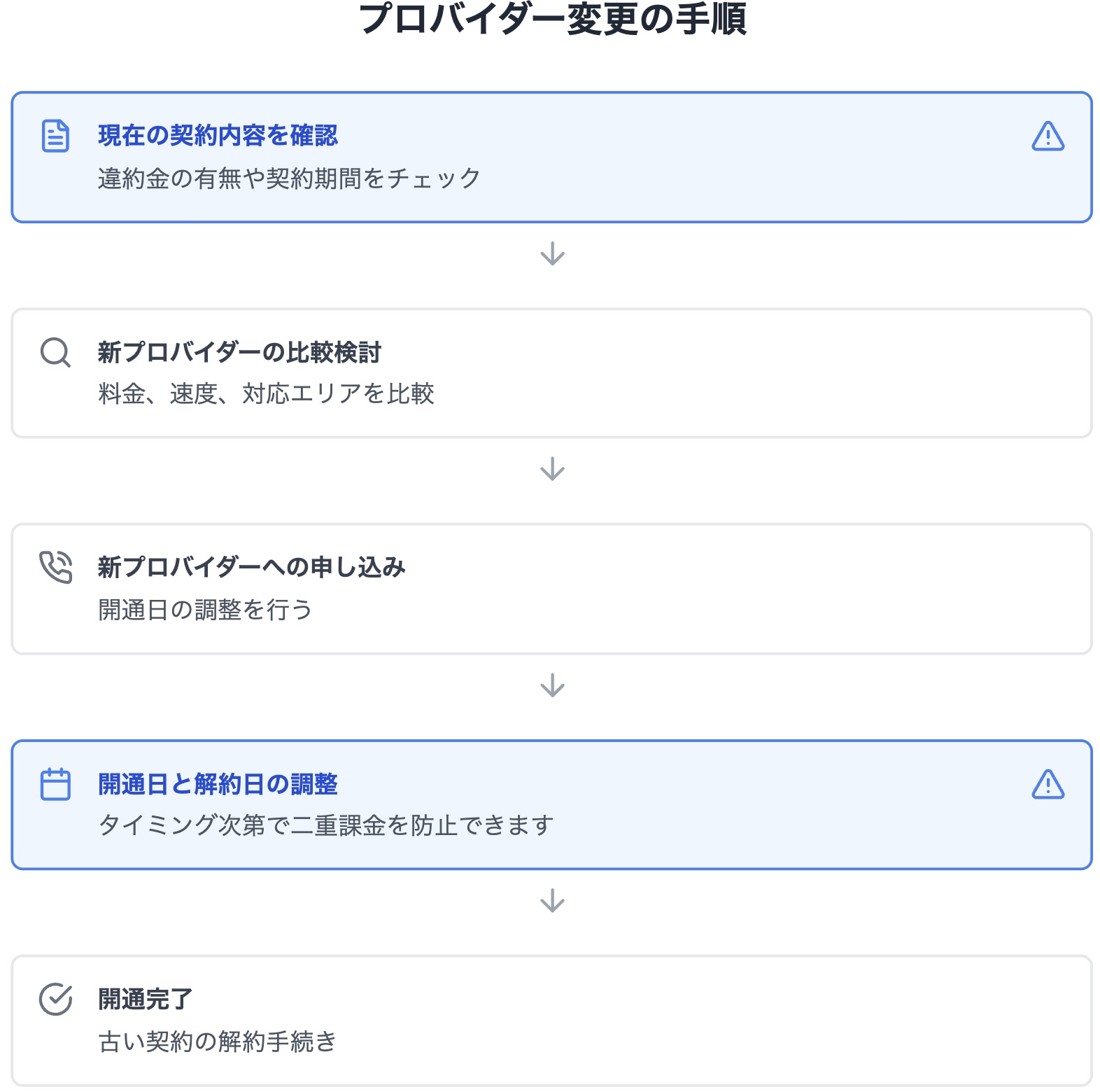
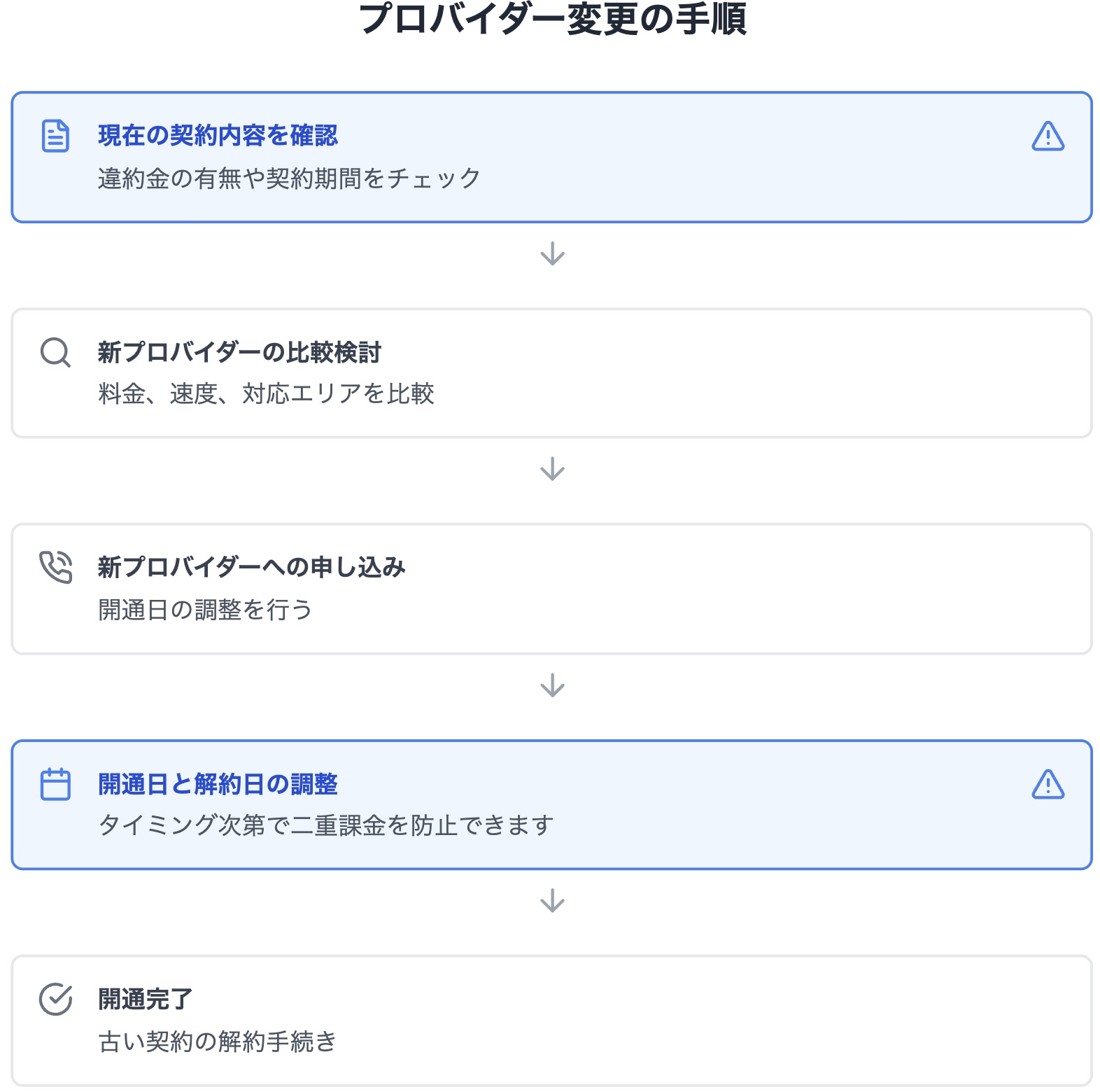
契約プランの見直しによる速度向上の可能性
契約プランの見直しは、Wi-Fi速度向上の鍵となります。特に、古いプランでは速度制限や非対応の技術が原因で通信が遅くなることがあります。最新プランに変更すると、速度が倍増するケースもあります。
まずは、現在の契約内容と利用状況を確認し、必要な速度とデータ量を把握します。その上で、プロバイダーに最新プランの適用可否を相談。適切なプランに変更すれば、安定した高速通信が手に入る可能性があります。
まとめ
Wi-Fiが急に遅くなった場合、原因を特定し、適切な対策を講じることで快適な通信環境を取り戻すことができます。接続先や速度の確認、ルーターの状態チェック、回線やプロバイダーの問題を把握することが基本ステップです。その後、再起動や設定の見直し、チャネル変更や周波数帯の切り替えといった具体的な対策を実施しましょう。
家庭環境ではルーターの設置場所や中継機の導入、有線接続も効果的です。集合住宅では混雑環境に応じたプロバイダーやプランの見直しが重要となります。また、複数端末の接続管理や最新ファームウェアの導入も速度改善に寄与します。
さらに、通信速度測定やルーターの買い替えも視野に入れ、必要に応じて契約プランを見直すことで、より快適なインターネット環境を構築できます。適切な手順で改善策を試し、スムーズな通信を取り戻しましょう!








